0
A partir de ce constat simple, les ingénieurs de chez ColorVision se sont mis en tête de proposer différentes solutions pour faciliter l'étalonnage des composants. En théorie, le ColorVision PrintFIX est ainsi un excellent outil pour éviter de gâcher temps, papier et encre à chercher les meilleurs réglages pour son imprimante. Pour ce premier test, nous nous sommes toutefois penché sur la gamme Spyder. Celle-ci se destine à l'optimisation des moniteurs qu'ils soient CRT ou LCD. Là aussi, il s'agit en théorie d'un excellent produit, restait donc à le vérifier !
La gamme ColorVision Spyder
Avant d'attaquer sur le test du seul Spyder Pro, il me semble utile de faire une rapide présentation des différentes possibilités offertes par ColorVision aux acheteurs potentiels. En attendant la venue prochaine du ColorPlus clairement destiné aux moins fortunés, la société suisse propose donc deux produits très proches dans la présentation et dans les caractéristiques. Le Spyder est le modèle le plus économique et il se négocie à quelque chose comme 200 euros. Pour ce prix que d'aucuns trouveront exorbitant, la boîte contient le périphérique de contrôle baptisé "Spyder", différents câbles et accessoires pour fixer ledit Spyder à votre écran, une petite plaquette et deux CD contenant le logiciel de calibration (PhotoCAL) et Photoshop Album. Plus coûteux, le Spyder Pro ne se démarque en réalité que par l'accompagnement logiciel dont il dispose.

Les deux déclinaisons du ColorVision Spyder : modèle de base et version "pro"
On retrouve donc câblage et Spyder mais cette fois Adobe PhotoShop Album 1.0 est accompagné de deux logiciels d'étalonnage : PhotoCAL et OptiCAL. Après un rapide calcul, on peut considérer que ColorVision fait payer quelques 100 euros aux utilisateurs en échange de la licence OptiCAL puisque le Spyder Pro est commercialisé à près de 300 euros (NDLR : la bosse des maths !). Le choix de l'un ou de l'autre des deux systèmes se fera évidemment en fonction des besoins et ColorVision fourni à ce titre une sorte de comparatif des possibilités des deux logiciels afin de s'y retrouver. Disons que, comme nous le verrons très bientôt, le logiciel PhotoCAL se veut plus simple d'accès mais également, vous vous en doutez sûrement, moins riche. Il ne permet pas autant de réglages et ce faisant s'adresse à un public un peu moins exigeant.
Installation
Maintenant que nous avons présenté la gamme, il est plus que temps de voir si, comme le dirait La Fontaine, le ramage se rapporte au plumage. En d'autres termes, il nous faut à présent vérifier les dires de ColorVision et vérifier que le Spyder réalise ce pourquoi il a été créé. Mais avant de lancer PhotoCAL ou OptiCAL, il est important de préciser quelques points tout de même un peu regrettables. Nous avions à notre disposition un modèle Spyder Pro qui donc se trouve coûter en France la bagatelle de 300 euros... Et bien sachez que pour cette somme, vous ne serez même pas l'heureux possesseur d'un manuel papier. Non, les CD sont simplement accompagnés d'une petite plaquette certes en plusieurs langues et relativement complète mais un peu légère malgré tout compte tenu du prix de l'ensemble. Les manuels complets de PhotoCAL et OptiCAL se trouvent en fait bien sagement au format .pdf à l'intérieur des CD ou sur le site de ColorVision.Le premier geste de l'acheteur sera donc de lire très attentivement la notice. Cela peut paraître bête de dire ça mais les mises en garde ne sont jamais trop nombreuses lorsqu'il est question de la bonne santé de nos composants et on ne peut pas dire que cette plaquette d'instructions saute vraiment aux yeux. Il est ainsi important de savoir que le système de fixation par ventouses est destiné aux écrans CRT et qu'il ne DOIT PAS être employé avec les LCD : il pourrait endommager le moniteur ! Si je le précise c'est que votre humble serviteur a bien failli massacrer un joli SyncMaster 19" en allant un peu vite en besogne ! Pas véritablement imputable à ColorVision, cette critique n'est toutefois pas la seule à formuler puisque les numéros de série de mes exemplaires de PhotoCAL et Photoshop Album n'étaient tout simplement pas reconnus... Une chance que pour ce genre de tests, nous sommes en contact avec le développeur ! Ensuite, heureusement, tout s'est bien déroulé et la reconnaissance du Spyder par Windows est passée comme une lettre à La Poste : il suffit en effet de brancher la prise USB d'OptiCAL dans son PC ou dans son Macintosh (ColorVision assure une compatibilité Windows 98/ME/2000/XP ainsi que MacOS 9/X) pour qu'il soit instantanément opérationnel.
PhotoCAL
PhotoCAL est, pour faire simple, l'outil d'étalonnage basique de ColorVision. Il s'adresse en premier lieu aux utilisateurs les moins expérimentés et tout y est fait pour simplifier la tâche d'optimisation comme en témoigne les différentes captures d'écrans de la procédure. Au premier démarrage, PhotoCAL va détecter le Spyder que l'on a pris soin de préalablement brancher sur le port USB et nous poser une petite série de questions afin de permettre la calibration la plus juste possible.

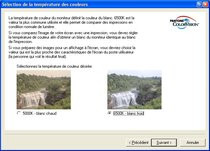
Il faut tout d'abord préciser que l'on essaye de calibrer un écran CRT ou bien un modèle LCD. Pour l'utilisateur cela ne change pas grand chose mais cela affecte la manière de calibrer du dispositif. Il nous est ensuite demandé une valeur gamma mais là encore, tout est fait pour simplifier les choses puisque deux valeurs sont accessibles selon que l'on utilise un Macintosh (1.8) ou un PC (2.2). Cette simplicité se retrouve sur l'écran de sélection de la température des couleurs où PhotoCAL nous permet d'opter pour 5000K ou 6500K en nous précisant que cette dernière est la plus communément employée.
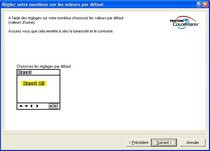
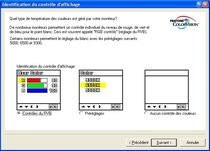

Ces trois premières étapes sont réglées en quelques secondes à peine et les choses ne se compliquent pas le moins du monde avec les trois qui suivent. PhotoCAL nous demande de remettre à zéro les réglages de l'écran, ce qui selon le modèle du moniteur peut se faire par la réactivation des réglages "usine". Il faut ensuite préciser le mode de contrôle des couleurs permis par l'écran : RGB, préréglages en fonction de la température ou rien du tout. Enfin et avant que le calibrage ne commence réellement, une étape est là pour bien insister sur le montage du Spyder en fonction de l'écran (ici sur un LCD).

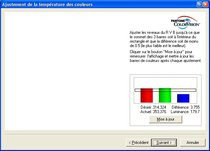
L'ultime étape précédent l'étalonnage proprement dit est simplement là pour nous permettre de correctement mettre en place le Spyder sur la surface du moniteur. Avec un modèle CRT, il n'y a pas trop de problème puisqu'il suffit de le fixer solidement à l'aide des ventouses, mais sur un LCD c'est plus délicat puisque lesdites ventouses endommageraient l'écran. Il faut donc utiliser le système de contrepoids destiné à stabiliser le Spyder. Hélas ce contrepoids n'est pas forcément suffisant et vous pourrez, comme moi, avoir besoin de pencher votre écran pour que l'ensemble reste bien en place.
Un dernier clic sur le bouton "suivant" et les différentes séquences de prises de mesures peuvent se succéder. PhotoCAL enregistre le noir, le blanc et chacune des teintes basiques (rouge, vert, bleu) à différents niveau d'intensité. Ceci fait et comme indiqué sur la dernière capture, PhotoCAL nous demande d'ajuster les niveaux du RVB afin que l'image ne soit pas déséquilibrée. Cette dernière étape accomplie quelques réglages sont encore réalisés par PhotoCAL qui nous propose alors rapidement d'entrer un nom pour le nouveau profil ICC (profil de gestion des couleurs accessibles via les propriétés d'affichage de Windows) qu'il vient de créer. Ce nouveau profil ICC sera en effet et à partir de maintenant chargé au démarrage même de Windows vous permettant ainsi de bénéficier de couleurs plus naturelles lors de vos travaux de retouches par exemple.
PreCAL
Alors que PhotoCAL est disponible avec les deux versions du Spyder, OptiCAL ne se trouve livré qu'avec la "Pro", ColorVision positionnant ainsi son deuxième logiciel un net cran au-dessus du premier. Si les objectifs des deux programmes sont plus ou moins identiques, OptiCAL se veut plus complet et surtout plus paramétrable que son petit frère, afin de satisfaire des utilisateurs prêts à payer 100 euros de plus et que l'on imagine de fait plus exigeants. OptiCAL reprend donc de nombreux éléments de son petit frère mais s'en écarte dès le début par l'intégration d'un module spécifique aux écrans CRT : PreCAL.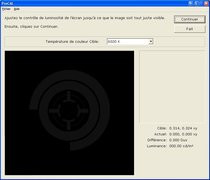

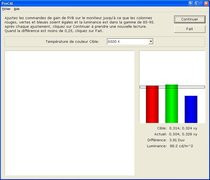
Avant même l'utilisation d'OptiCAL et seulement si vous disposez d'un écran CRT (attention à ne pas l'utiliser avec un LCD met en garde la notice), PreCAL ressemble à une version simplifiée de PhotoCAL. On y définit quelques valeurs essentielles, procède à de rapides réglages d'équilibrage des couleurs et effectuons quelques mesures à l'aide du Spyder. PreCAL conditionne en gros les CRT avant qu'OptiCAL n'entre en scène. Notez d'ailleurs qu'une fois ces "pré tests" accomplis, il est possible d'utiliser quatre images caractéristiques fournies par ColorVision afin de corriger quelques autres problèmes comme la convergence, le moiré ou bien encore l'uniformité de l'image.

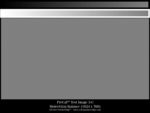
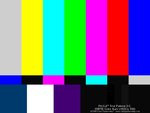

Il est toutefois assez surprenant de constater que ces quatre images (reproduites ci-dessus) ne sont pas disponibles dans toutes les résolutions mais seulement en 640x480, 800x600 et 1024x768. Le 1280x1024 est certes une résolution atypique peu appréciée des professionnels de l'image mais on ne pourra s'empêcher de regretter l'absence de modèle en 1280x960 ou 1600x1200 pour ne prendre que les résolutions les plus communément employées !
OptiCAL
PreCAL utilisé, les possesseurs de CRT et de LCD se retrouvent au même niveau face au gros morceau du Spyder édition Pro : OptiCAL, qui nous l'avons déjà dit se pose comme une version évoluée, enrichie de PhotoCAL. Ce faisant, l'objectif de ColorVision avec ce logiciel est strictement identique : la calibration et la création d'un profil réutilisable par la suite. Comme vous allez pouvoir vous en rendre compte avec les différentes captures d'écrans, les étapes de la calibration rappellent fortement celles de PhotoCAL mais l'utilisateur y est un peu moins guidé puisque plus libre de ses choix.

Une fois le Spyder branché et OptiCAL lancé, on peut accéder aux deux premiers écrans d'options. Ils ne sont pas à prendre à la légère car ils permettent entre autres choses de définir les valeurs de gamme et de température de couleurs sur lesquelles le programme doit se baser. Il est important de bien les choisir pour avoir un rendu qui ne soit pas trop agressif comme c'est par exemple le cas pour moi si je suis les paramètres par défaut (luminance du blanc à 200.0). On voit très clairement que les réglages sont identiques à ceux offerts par PhotoCAL mais avec beaucoup plus de possibilités, beaucoup plus de nuances : on peut par exemple choisir un gamma entre 1.0 et 2.5.
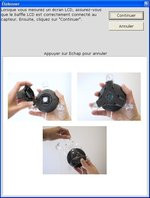
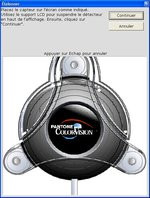
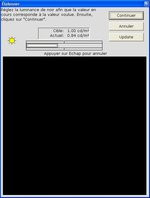
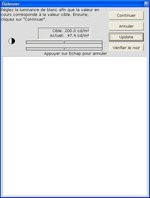
Ensuite, deux voire même trois possibilités sont laissées à l'utilisateur : l'étalonnage de son écran ou bien la création du fameux profil ICC (pour International Color Consortium) utilisable ensuite à volonté. La "troisième" possibilité cumule pour sa part les deux précédentes en les enchaînant tout simplement. Les quatre captures ci-dessus illustrent la phase d'étalonnage qui enchaîne différentes prises de mesures réalisées par le Spyder entrecoupées de deux séquences de réglage de la luminosité et du contraste afin de coller le plus possible aux objectifs fixés précédemment. Plus longue qu'avec PhotoCAL, cette étape reste malgré tout très raisonnable et n'excède pas les cinq minutes... Elle est de toute façon indispensable à la création du profil ICC.
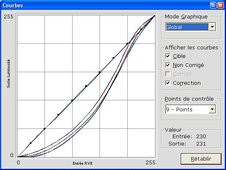
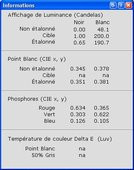

Ce profil ICC est créé automatiquement si l'on choisi de prendre l'option onseillée "Etalonner&Profil". OptiCAL nous demande alors et à la manière de PhotoCAL d'attribuer un nom pour le profil ICC que l'on vient de créer tout en nous précisant le chemin de sauvegarde. OptiCAL nous précise également que ce profil sera chargé au démarrage du système. Les utilisateurs les plus exigeants ne sont toutefois pas abandonnés par ColorVision qui leur offre les moyens d'aller encore plus loin à l'aide de trois petits outils : courbes, informations, colorimètre. Le premier permet d'éditer la courbe du profil en manipulant les points de contrôle. La fenêtre d'informations nous présente simplement quelques statistiques à propos de l'étalonnage actuel alors que la fenêtre de colorimétrie permet d'obtenir une lecture du Spyder pour n'importe quelle couleur.

Conclusion
Après cette présentation détaillé des Spyder, Spyder Pro et de leurs logiciels, il est temps pour nous de vous donner notre avis sur leurs performances, sur leur efficacité. Inutile de le cacher, j'ai abordé ce test avec un certain scepticisme. Je ne voyais en effet pas bien quelle différence majeure pouvait apporter un petit périphérique sur le réglage de l'écran tout en étant malgré tout persuadé qu'un réglage "manuel" n'est pas complètement satisfaisant. Je me suis donc prêté au jeu et n'étant pas un spécialiste en la matière, j'ai tâtonné un petit moment avant de bien appréhender les possibilités offertes par les produits ColorVision. Ceci dit et après quelques réglages, je suis bien obligé de reconnaître la réelle efficacité de ces solutions. Si PhotoCAL apporte déjà un "mieux sensible", OptiCAL enfonce encore le clou en proposant des couleurs plus naturelles et une image que je qualifierais de plus homogène. Mis à part quelques petits soucis au démarrage, la mise en oeuvre des deux programmes s'est finalement assez bien passée et les phases de calibration / étalonnage sont suffisamment claires pour ne pas perdre l'utilisateur même peu aguerri.En moins de dix minutes (installation comprise), on obtient alors un écran correctement calibré et on peut ensuite répéter la procédure à volonté sur d'autres postes. Si je parle d'autres postes c'est tout simplement que le Spyder et le Spyder Pro ne s'adressent pas à Monsieur Tout le Monde et ce pour deux raisons essentielles. Tout d'abord, il est important de se demander si on a besoin d'un tel dispositif. J'ai, c'est indéniable, été agréablement surpris par les résultats obtenus avec PhotoCAL et plus particulièrement OptiCAL mais je ne peux malgré tout pas dire que mon utilisation du PC justifie un tel appareil. Plus généralement, il me semble que les Spyder et Spyder Pro se destinent avant tout à des amateurs exigeants, des professionnels de l'image ou bien des utilisateurs pour qui il est important d'avoir des écrans réglés de la même manière quelque soit la machine. Ce n'est bien sûr que mon opinion mais en dehors de ces cibles relativement limitées, les produits ColorVision aurfont du mal à trouver preneur et ce n'est pas les prix pratiqués qui risquent de jouer en leur faveur.
Actuellement disponible exclusivement chez le vendeur en ligne Materiel.net, la gamme Colorvision Spyder commence à 200 euros pour la version dite "de base" alors que la version "pro" que nous avons eu entre les mains se trouve elle à pratiquement 300 euros. L'installation des pilotes et des différents logiciels se fait le plus simplement du monde. Leur fonctionnement n'est pas davantage critiquable et le résultat de la phase de calibration / étalonnage se fait immédiatement ressentir. Maintenant de là à dire que l'on en a pour son argent est une question de besoins et de point de vue... Mais aussi et surtout, de bourse !












